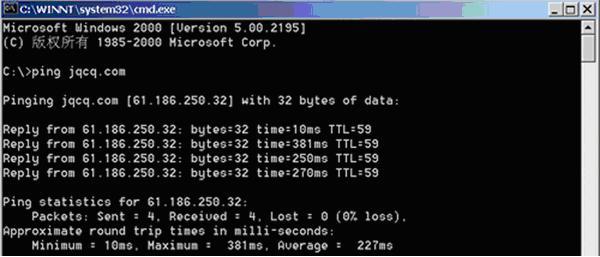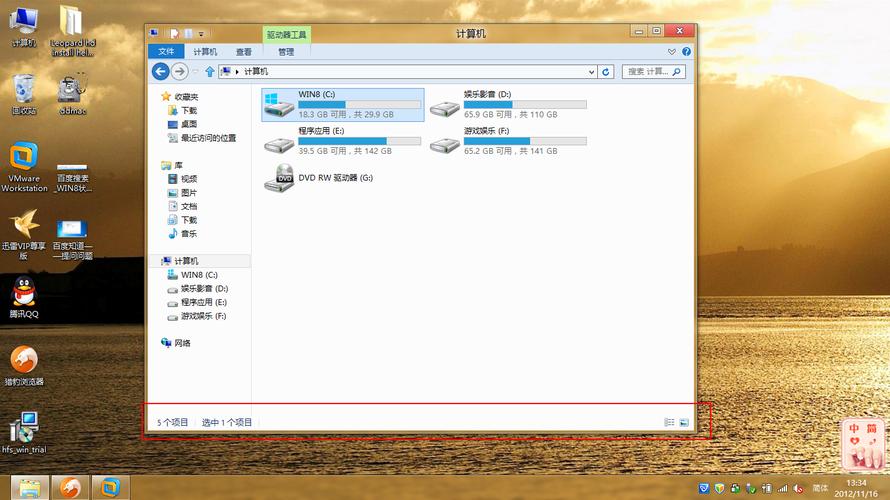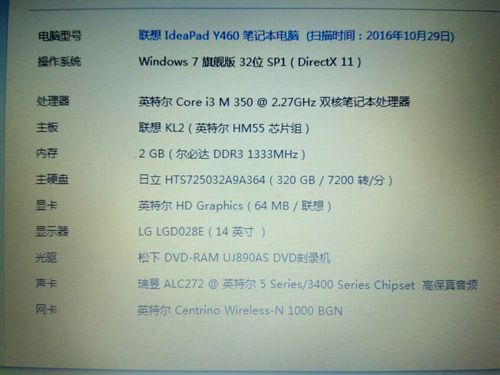win7宽带连接密码每次要输入,怎么解决啊?
win7如果说不输入账号和密码也能上的话,你就在电脑控制面板里有internet选项,连接。然后把里面的连接方式取消就行。

你可以按以下步骤来解决这个问题:
首先,打开控制面板,然后在“网络和 Internet”部分选择“网络和共享中心”;
其次,在新窗口中选择“更改适配器设置”,找到您正在使用的无线连接;然后右键点击它,选择“属性”;

最后,勾选“显示受保护的网络的密码”,并保存即可。
如何将宽带连接一开机就自动连接?
可以参考以下步骤:
1.在开始搜索框中输入ncpa.cpl,按回车;

2.在已经设立的连接图标上,右击鼠标,选择属性;
3.在选项标签中,确认提示名称、密码、凭证等这个选项前没有打勾;然后,点击确定;
4.在连接图标上,右击鼠标,选择建立快捷方式;
5.Windows 会问是否将快捷方式放在桌面上,点是;
6.回到桌面,在快捷方式图标上,右击鼠标,选择复制;
7.接着,再按一下开始按钮,选择所有程序;
8.右击启动,选择打开所有用户;
9.在新打开的窗口中,于空白处点鼠标右键,选粘贴,设定完成。
电脑怎么设置成自动连接网络?
具体设置步骤如下:
1、右击“网上邻居”--属性;
2、在随后出现的“网络连接”窗口中,右击“宽带连接”(右击后,单击“属性”);
3、在随后出现的属性对话框中,单击“选项”;
4、把随后出现的“提示名称、密码和证书等”前面的对号去掉,点“确定”退出;
5、把桌面上的宽带连接图标拖动到开始菜单的“启动”后面,然后删除桌面上这个图标,就可以了。 再启动电脑的时候,WINDOWS就会自动启动拨号程序了,不用用户自己再拨号就能直接上网了。
如何将电脑的网络连接设为自动?
1、以Windows系统为例,右键点击任务栏中的“网络”图标,选择“打开网络和Internet设置”菜单;
2、在打开的页面中,找到并点击“更改适配器选项”设置项;
3、在打开的网络适配器页面中,找到宽带连接设置项,对其击右键,选择“创建快捷方式”菜单;
4、接下来,在弹出的页面中,点击“是”按钮,将宽带连接快捷方式放到桌面上;
5、接下来,点击桌面开始菜单按钮,选择“启动”文件夹,对其击右键,选择“打开”选项;
6、在打开的资源管理器页面中,将桌面上的宽带连接快捷方式拖动到该窗口中,即可实现在开机的时候,自动运行宽带连接程序了。
到此,以上就是小编对于win7宽带自动连接怎么设置的问题就介绍到这了,希望介绍的4点解答对大家有用,有任何问题和不懂的,欢迎各位老师在评论区讨论,给我留言。

 微信扫一扫打赏
微信扫一扫打赏